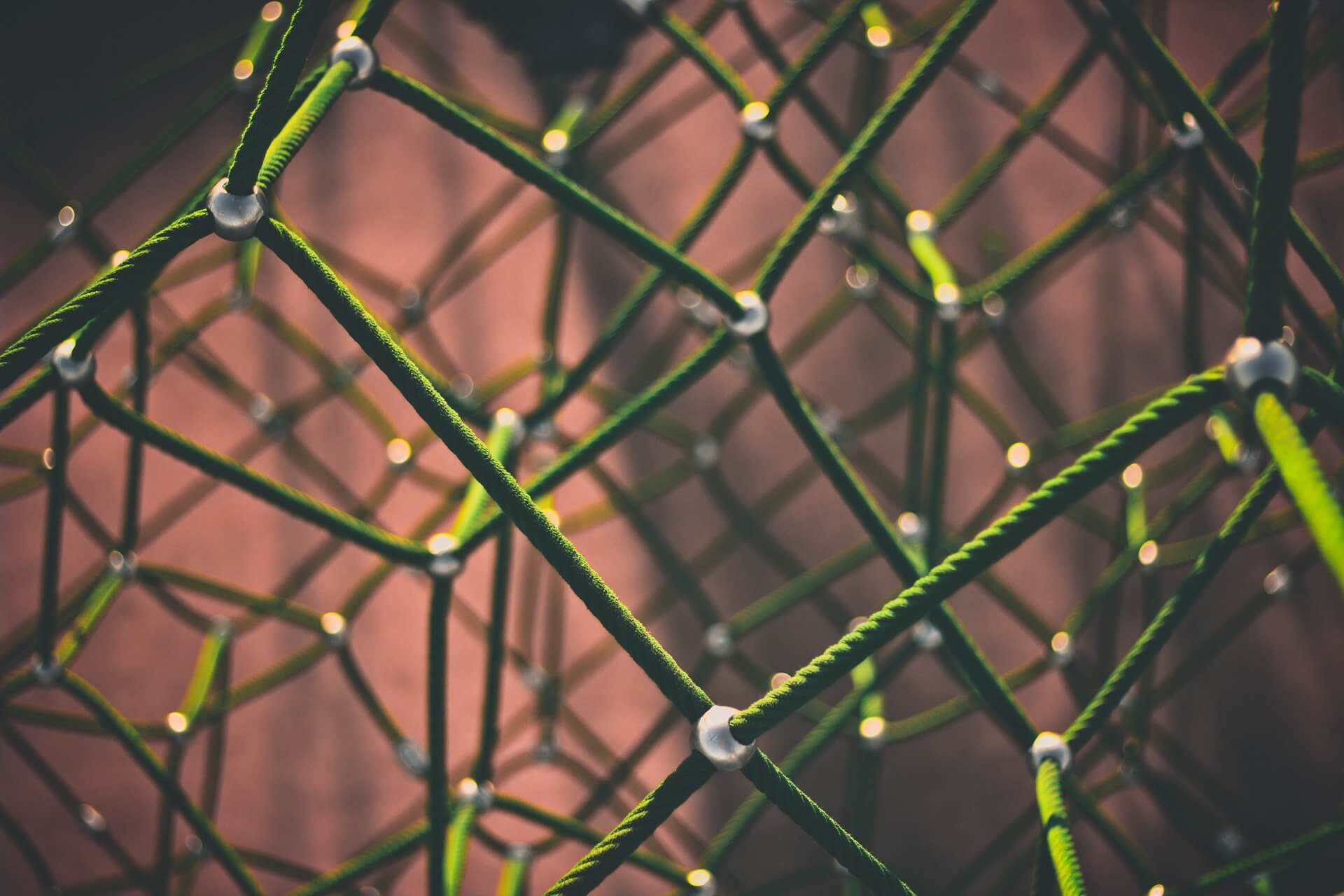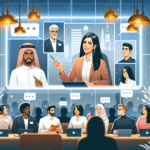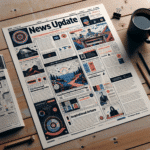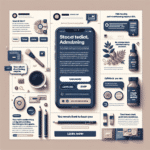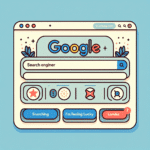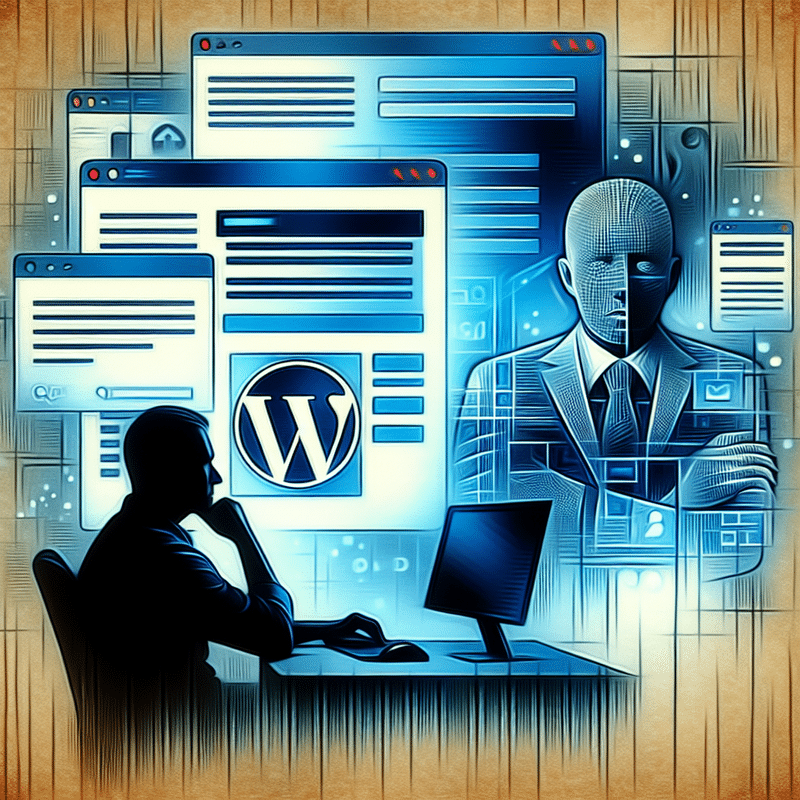
Jak skorzystać z opcji widoczności stron i wpisów na WordPress
Korzystanie z opcji widoczności stron i wpisów w WordPress może być kluczowe, gdy potrzebujesz czasowo ograniczyć dostęp do Twojej strony w celu przeprowadzenia prac technicznych lub aktualizacji. Rozwiązanie to jest szczególnie przydatne dla osób zarządzających marketingiem internetowym, które chcą skupić się na specyficznych działach strony. Podczas pracy z WordPress, masz do wyboru kilka trybów widoczności: publiczny, prywatny i chroniony hasłem. W dalszej części artykułu zaznaczono najważniejsze aspekty związane z tym tematem.
- Publiczny: Widoczny dla wszystkich użytkowników i dostępny do indeksacji przez wyszukiwarki takie jak Google.
- Prywatny: Widoczny tylko dla administratorów i wybranych użytkowników zalogowanych do panelu WordPress – jest to idealne rozwiązanie, gdy chcesz, aby Twoje prace pozostały niewidoczne dla szerokiej publiczności.
- Chroniony hasłem: Publiczny dostęp wymaga wpisania ustawionego przez Ciebie hasła – umożliwia to dzielenie się treścią z wybranymi osobami, bez konieczności wyłączania całej strony.
Gdy zastanawiasz się, jak wyłączyć stronę na WordPress w trakcie przerw technicznych lub dokonywania dużych zmian w treści, możesz wykorzystać specjalistyczne wtyczki, takie jak „Maintenance Mode” czy „WP Maintenance”. Po zainstalowaniu, wtyczki te oferują ustawienia, które pozwalają na skonfigurowanie widoku strony informującego użytkowników o przeprowadzanych pracach technicznych.
Jednym z popularnych narzędzi jest wtyczka Redirection, która umożliwia ustawienie przekierowań 301 – w ten sposób możesz skierować ruch z wyłączonej strony na inną podstronę lub stronę główną, co jest korzystne również pod kątem SEO.
Aby ukryć konkretne wpisy lub strony, można także skorzystać z wtyczki WordPress Hide Post, która oferuje dodatkowe opcje ograniczenia widoczności wpisów na stronie głównej, kategoriach i stronach autorów. Pamiętaj, że korzystanie z odpowiednich ustawień widoczności pozwala na bardziej efektywne zarządzanie treściami oraz ich dostępem.
Podczas korzystania z opcji widoczności pamiętaj, aby regularnie przeprowadzać aktualizacje i weryfikować zmiany, by uniknąć niepożądanych błędów. Sprawdzenia te powinny odbywać się, zanim oddasz stronę do publicznego użytkowania, by zapewnić jej stabilne i poprawne działanie.
Instalacja i konfiguracja wtyczki WordPress Hide Post
Wstęp: Instalacja i konfiguracja wtyczki WordPress Hide Post to kluczowy krok dla osób, które chcą ukryć niektóre wpisy lub strony na swojej witrynie. Czasami możesz chcieć ukryć zawartość przed publicznym widokiem z różnych powodów, takich jak aktualizacje treści, prace konserwacyjne czy ograniczenie dostępu do prywatnych informacji. Poniżej znajdziesz dokładne instrukcje oraz wskazówki, jak wyłączyć stronę WordPress.
- Krok 1: Przejdź do panelu administratora WordPress i zaloguj się.
- Krok 2: W nawigacji bocznej, wybierz zakładkę „Wtyczki”, a następnie kliknij „Dodaj nową”.
- Krok 3: W polu wyszukiwania wpisz „WordPress Hide Post” i wciśnij Enter.
- Krok 4: Zainstaluj wtyczkę autorstwa WebFactory, która jest bezpłatna i łatwa w użytkowaniu.
- Krok 5: Po zakończeniu instalacji kliknij „Aktywuj” wtyczkę.
Konfiguracja Wtyczki: Po zainstalowaniu wtyczki, nadchodzi czas na jej skonfigurowanie.
- Opcja 1: Ukrywanie wpisów na stronie głównej – Po aktywacji wtyczki przejdź do edycji wybranego wpisu. W dolnej części znajdziesz sekcję „Hide Post”, gdzie możesz zaznaczyć opcję „Ukryj na stronie głównej”.
- Opcja 2: Ukrywanie na stronach kategorii – W tym samym miejscu możesz zaznaczyć „Ukryj na stronach kategorii”, aby wpis nie pojawiał się w wybranych kategoriach.
- Opcja 3: Ukrywanie na stronach autorów – Dzięki temu ustawieniu ukryjesz wpis na stronach autorów.
- Opcja 4: Ukrywanie w wyszukiwarkach – Aby wpłynąć na indeksowanie i widoczność wpisów w Google, zaznacz opcję „Ukryj w wynikach wyszukiwania”.
Zalety Korzystania z WordPress Hide Post:
WordPress Hide Post to narzędzie, które dostarcza wiele korzyści, takich jak:
- Ochrona prywatności: Możesz łatwo ukrywać treści, które nie są przeznaczone do publicznego wglądu.
- Efektywność pracy: Umożliwia prowadzenie prac technicznych na stronie bez przerywania dostępu do innych części witryny.
- SEO: Pomaga zarządzać widocznością treści w wynikach wyszukiwania Google, co jest kluczowe dla strategii marketingowych.
- Kontrola dostępu: Eliminuje dostęp do określonych wpisów dla nieuprawnionych użytkowników, co podnosi bezpieczeństwo witryny.
Regularne sprawdzanie i aktualizacje:
Pamiętaj o regularnych aktualizacjach wtyczki, aby zawsze działała poprawnie z najnowszymi wersjami WordPress. Aktualizując wtyczkę, zapewniasz sobie, że wszystkie funkcje będą działać bezbłędnie i będą chronione najnowszymi zabezpieczeniami.
Podsumowanie:
Instalacja i konfiguracja wtyczki WordPress Hide Post to prosta, ale bardzo skuteczna metoda zarządzania zawartością Twojej witryny. Wprowadzenie odpowiednich ustawień pozwala nie tylko na ukrycie treści, ale także na poprawienie wskaźników SEO oraz ułatwienie prac technicznych. Jeśli chcesz wiedzieć więcej na temat tego, jak wyłączyć stronę WordPress w kontekście marketingu internetowego, to narzędzie z pewnością powinno znaleźć się w Twoim arsenale.
Jak wdrożyć tryb konserwacji na stronie WordPress?
Wprowadzenie trybu konserwacji na stronie WordPress to kluczowy krok, który pomoże zabezpieczyć Twój serwis podczas aktualizacji czy prac technicznych. W poniższym poradniku dowiesz się, jak wyłączyć stronę WordPress, zapewniając jednocześnie odpowiednią informację dla użytkowników oraz minimalizując wpływ na SEO.
1. Wtyczki do trybu konserwacji
Najłatwiejszym rozwiązaniem jest skorzystanie z wtyczki. Najpopularniejsze i efektywne wtyczki to Maintenance Mode od WP Maintenance Mode oraz Maintenance. Wtyczka te są bezpłatne i dostępne w repozytorium WordPress. Po instalacji majá one możliwość dostosowania tekstu, tła oraz wyświetlania komunikatu informującego użytkowników o przeprowadzanych pracach.
2. Instalacja i konfiguracja wtyczki
Po wybraniu odpowiedniej wtyczki, przejdź do zakładki „Wtyczki” w panelu administratora WordPressa, kliknij „Dodaj nową” i wyszukaj wybraną wtyczkę. Kliknij „Zainstaluj” i następnie „Aktywuj”. Po aktywacji przejdź do ustawień wtyczki, gdzie możesz dostosować komunikat konserwacyjny, wybrać odpowiednie tło i ustawić przekierowanie 301, które jest korzystne dla SEO.
3. Włączenie trybu konserwacji
Wtyczka „Maintenance Mode” oferuje prosty interfejs. W zakładce „Ustawienia” zmienia się tryb na „Włączony”. Możesz również określić, które adresy IP będą miały dostęp do strony podczas prac technicznych, co jest przydatne dla członków zespołu zarządzającego, takich jak administratorzy i redaktorzy. Pamiętaj, aby przetestować, czy tryb konserwacji działa poprawnie, najpierw logując się jako użytkownik, a potem jako gość.
4. Sprawdzenie skuteczności
Nie zapomnij regularnie monitorować strony w trybie konserwacji, aby wyłapać ewentualne błędy. Warto korzystać z Google Search Console do sprawdzenia, jak Google indeksuje zmiany. Według danych z Search Engine Journal, strony utrzymane w trybie konserwacji przez dłużej niż kilka dni mogą zauważyć spadek ruchu organicznego o około 15%.
5. Korzyści i zalety
Wyłączenie strony jest szczególnie pomocne w momencie, gdy wykonujesz skomplikowane prace techniczne lub aktualizacje, które mogłyby wpłynąć na działanie witryny. Tryb konserwacji informuje użytkowników o tymczasowym braku dostępności, co jest ważne z punktu widzenia marketingu internetowego. Dzięki temu unikasz negatywnych opinii związanych z błędami serwisu.
Podsumowanie
Przejście na tryb konserwacji na stronie WordPress to nie tylko sposób na zabezpieczenie witryny podczas prac, ale również narzędzie, które pozwala na profesjonalne zarządzanie dostępnością dla użytkowników i wsparcie SEO. Pamiętaj, aby regularnie sprawdzać skuteczność wprowadzonych zmian i dostosowywać komunikaty wyświetlane na stronie. To proste rozwiązanie pozwoli uniknąć wielu problemów technicznych oraz utraty ruchu na stronie.
O autorze | Specjalista SEO: Mateusz Kozłowski
Mateusz Kozłowski, SEO Freelancer / Specjalista SEO z pasją związany z marketingiem internetowym (w tym z pozycjonowaniem strony) od 2005 roku. Zdobywał doświadczenie, pracując z różnej wielkości klientami, od startupów po duże korporacje. Pozycjonował i pozycjonuje projekty polskie jak i zagraniczne. W 2011 roku założył własną firmę, pomagając firmom zwiększać widoczność w internecie. Pasjonat sztucznej inteligencji (AI), tworzy oprogramowanie wykorzystujące API OpenAI. Na blogu dzieli się wiedzą i praktycznymi poradami z zakresu SEO oraz AI.